Annonse
 Tomboy er en notat tar søknad for Linux 5 små nyttige klistrelapper for LinuxKanskje har du en vane å lime inn små gule notater over hele bordet ditt bare for å minne deg på å gjøre en bestemt oppgave. Stoppe! Lag notatene dine på Linux i stedet. Les mer som leveres med Gnome på de fleste Linux-stasjonære PC-er. Tomboy er imidlertid ikke begrenset til Linux-stasjonære maskiner, det er også versjoner tilgjengelig for Windows og Mac. Tomboy-notater er en av de bedre notat-appene der ute av den enkle grunnen at den er enkel å bruke, bare gjør en ting og gjør det godt - å ta notater.
Tomboy er en notat tar søknad for Linux 5 små nyttige klistrelapper for LinuxKanskje har du en vane å lime inn små gule notater over hele bordet ditt bare for å minne deg på å gjøre en bestemt oppgave. Stoppe! Lag notatene dine på Linux i stedet. Les mer som leveres med Gnome på de fleste Linux-stasjonære PC-er. Tomboy er imidlertid ikke begrenset til Linux-stasjonære maskiner, det er også versjoner tilgjengelig for Windows og Mac. Tomboy-notater er en av de bedre notat-appene der ute av den enkle grunnen at den er enkel å bruke, bare gjør en ting og gjør det godt - å ta notater.
Jeg har alltid trodd at notatapper burde være enkle minimumsapper. Jo flere funksjoner, jo mer sannsynlig vil du bli distrahert mens du lager notater. Du trenger ikke fancy formatering og tagger og kategorier. Det meste av tiden alt du ønsker er å arkivere en tanke eller en oppgave som du trenger å komme tilbake til senere. Tomboy notater gjør det veldig bra!
Jeg bytter ofte mellom Windows og Linux på hjemmedatamaskinen og bruker også en annen datamaskin på jobb, og du vet aldri når du har lagt noe raskt. Så jeg liker å ha tilgang til alle notatene mine hele tiden, uansett hvilken datamaskin eller operativsystem jeg bruker. Det er ofte for sent og beseirer formålet med å ta notater hvis du må utsette å legge dem til du er på 'riktig' datamaskin.
Så jeg har min hjemmebryggemetode for å synkronisere Tomboy-notater på tvers av operativsystemer og på tvers av forskjellige datamaskiner, som jeg synes er verdt å dele her. Det er ikke noe så spesielt med teknikken. Alt det bruker er noen innebygde Tomboy-funksjoner og favorittsynkroniseringsverktøyet vårt Dropbox. Her er trinnene for å oppnå en perfekt sømløs synkronisering:
- Høyreklikk på Tomboy-ikonet i skuffen eller panelet og velg preferanser. I dialogboksen som åpnes, må vi sørge for at Local Directory Sync Service Add In er aktivert under Tilleggene fane.
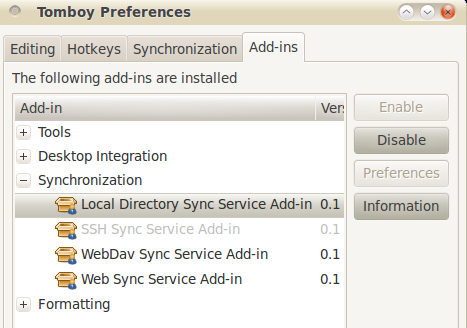
- Neste gang setter vi opp Tomboy for å synkronisere alle notatene til en lokal katalog. Dette gjøres via synkronisering fane. Velge Lokal mappe som tjenesten, og velg deretter mappen du vil synkronisere med (kan kalle den tomboy). Dette er den essensielle delen. Du vil enten opprette en ny mappe i Dropbox-mappen, eller du kan opprette en symbolsk lenke til mappen som er valgt i dette trinnet i Dropbox-mappen. I begge tilfeller er det vi trenger å synkronisere mappen du velger i dette trinnet via Dropbox.
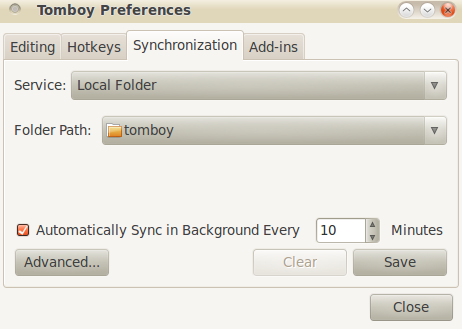
- Vi er nesten ferdige. Vi har satt opp Tomboy for å synkronisere notater med Dropbox. Nå trenger vi bare å motta dem (så å si) på den andre siden. Den andre siden kan være et annet operativsystem på samme datamaskin eller en helt annen datamaskin.
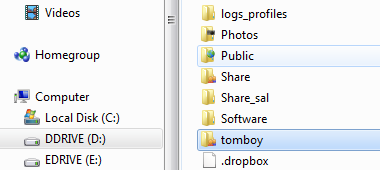
- Alt du trenger å gjøre nå er å gjenta trinnene ovenfor: Installer Dropbox og synkroniser slik at du får Tomboy-mappen på denne nye datamaskinen. Åpne Tomboy-preferansene på den nye datamaskinen, og fortell den om å synkronisere med notatmappen i Dropbox-mappen. La det synkronisere og voila, du kan nå se notatene du opprettet på den andre datamaskinen.
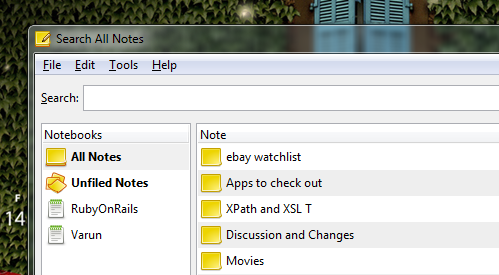
Noen få bemerkelsesverdige poeng
- Selv om det ikke er nødvendig i et typisk tilfelle, kan du komme i nærheten av sanntidssynkroniseringer hvis du senker synkroniseringsintervallet mens du konfigurerer synkronisering.
- I nyere versjoner av Ubuntu kan Ubuntu One automatisk synkronisere Tomboy-notater. Så hvis du bare trenger å synkronisere på datamaskiner som kjører Ubuntu, blir du spart mye konfigurasjon ved å gå på Ubuntu én vei.
- Hvis du vil installere Tomboy på Windows, trenger du .NET rammeverk 3.5 og gtk-skarp installert før du kan installere Tomboy.
- Du kan erstatte Dropbox med hvilket som helst av favorittsynkroniseringsverktøyene dine, og resten av trinnene skal forbli de samme. Du kan også dele notatene dine med andre brukere ved å dele "notater”-Mappen med enhver annen Dropbox-bruker.
Totalt sett fungerer teknikken sømløst. Det eneste jeg skulle ønske jeg kunne gjøre var å få tilgang til notatene på en mobilenhet også. Vi kan bruke Dropbox-offentlige mappen for skrivebeskyttet tilgang, men notatene er ikke lagret i ren tekst og kan ikke leses som sådan uten Tomboy-applikasjonen. Hvis du kan tenke på en måte å gjøre det på, del det med oss i kommentarene!
Hva er din favorittnotat-app? Hvordan synkroniserer du notatene dine?
Jeg er Varun Kashyap fra India. Jeg brenner for datamaskiner, programmering, internett og teknologiene som driver dem. Jeg elsker programmering og jobber ofte med prosjekter i Java, PHP, AJAX osv.